Telegram je populární bezplatný multiplatformní cloudový systém pro rychlé zasílání zpráv. Telegram je známý poskytováním end-to-end šifrovaných videohovorů, VoIP, sdílení souborů a mnoha dalších funkcí. Jedna z hlavních atrakcí Telegramu je jedinečná tím, že nemá žádné vazby ani společné zájmy s velkými giganty sociálních médií, jako je Facebook nebo Twitter. Aplikace je také multiplatformní, s verzemi aplikací dostupnými pro většinu operačních systémů pro stolní počítače a mobilní zařízení/tablety.
V následujícím tutoriálu se dozvíte, jak nainstalovat klienta Telegram na Fedora 35.
Předpoklady
- Doporučený operační systém: Fedora Linux 35
- Uživatelský účet: Uživatelský účet s přístupem sudo nebo root.
Aktualizujte operační systém
Aktualizujte svou Fedoru operační systém, abyste se ujistili, že všechny existující balíčky jsou aktuální:
sudo dnf upgrade --refresh -yVýukový program bude používatpříkaz sudo a za předpokladu, že máte status sudo .
Chcete-li ověřit stav sudo na vašem účtu:
sudo whoamiUkázkový výstup zobrazující stav sudo:
[joshua@fedora ~]$ sudo whoami
rootChcete-li nastavit stávající nebo nový účet sudo, navštivte náš tutoriál o Přidání uživatele do Sudoers na Fedoře .
Chcete-li použít rootový účet , použijte k přihlášení následující příkaz s heslem uživatele root.
suVyžadována závislost instalace
Než budete pokračovat v instalaci, spusťte následující příkaz k instalaci nebo zkontrolujte, zda je balíček dnf-plugins-core nainstalován na vaší ploše Fedory.
sudo dnf install dnf-plugins-core -yVe výchozím nastavení by to mělo být nainstalováno.
Metoda 1. Nainstalujte telegram s DNF
První možností je použití RPM fusion úložiště třetích stran. Toto je doporučený způsob instalace Telegramu pro uživatele Fedory, když používáte správce balíčků DNF. Ve svém terminálu spusťte následující příkazy pro import bezplatných a nesvobodných úložišť.
Chcete-li povolit bezplatné úložiště, použijte:
sudo dnf install \
https://download1.rpmfusion.org/free/fedora/rpmfusion-free-release-$(rpm -E %fedora).noarch.rpmPovolení úložiště Nonfree:
sudo dnf install \
https://download1.rpmfusion.org/nonfree/fedora/rpmfusion-nonfree-release-$(rpm -E %fedora).noarch.rpmDále spusťte následující příkaz dnf install :
sudo dnf install telegramPříklad výstupu:
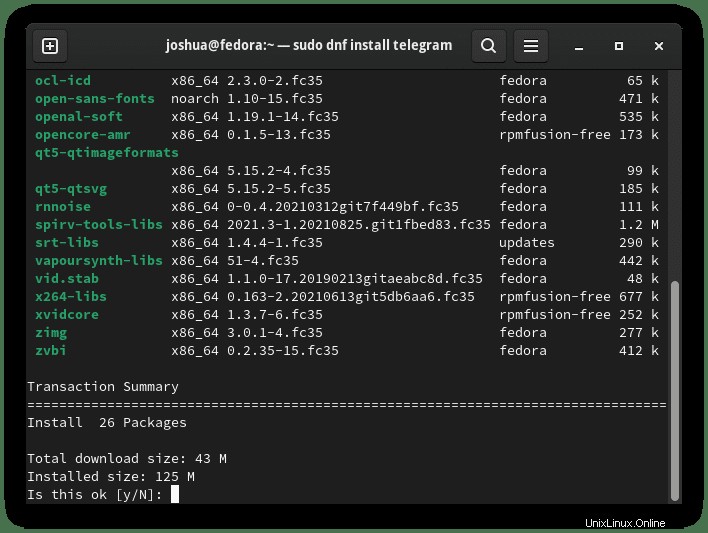
Zadejte Y poté stiskněte klávesu ENTER pokračujte v instalaci.
Aktualizace telegramu jsou řešeny pomocí standardního dnf upgrade –refresh příkaz.
sudo dnf upgrade --refreshPokud již nechcete mít Telegram nainstalovaný metodou DNF, použijte k odstranění balíčku následující příkaz.
sudo dnf autoremove telegramTím se automaticky odstraní všechny nepoužívané závislosti, které byly původně nainstalovány s Telegramem.
Metoda 2. Nainstalujte telegram pomocí Snap (Snapcraft)
Druhou možností je použití správce balíčků Snap. Uživatelé Fedory mohou být obeznámeni se Snapem, protože je vytvořen a spravován Ubuntu; není však nativně nainstalován ve vašem systému. To však lze nainstalovat poměrně rychle.
Chcete-li nainstalovat Snap, použijte následující příkaz:
sudo dnf install snapdPříklad výstupu:
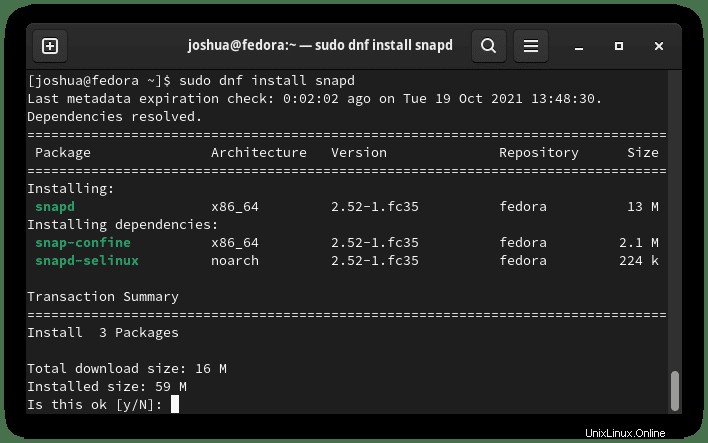
Zadejte Y poté stiskněte klávesu ENTER pokračujte v instalaci.
Jakmile je Snap nainstalován, důrazně doporučujeme odhlásit se a znovu přihlásit nebo restartovat službu, abyste zajistili správnou aktualizaci cest Snapu.
sudo systemctl restart snapdDále jsou některé balíčky dodávány v klasickém provedení, takže musíte vytvořit symbolický odkaz, který umožní podporu klasického snapu.
sudo ln -s /var/lib/snapd/snap /snapDále musíte nainstalovat „snap core files“, aby vše fungovalo správně. Pokud tak neučiníte, může to mít za následek další problémy.
sudo snap install corePříklad výstupu:
core 16-2.52.1 from Canonical✓ installedDále nainstalujte balíček Telegram pomocí snap:
sudo snap install telegram-desktopPříklad výstupu:
telegram-desktop 3.1.11 from Telegram FZ-LLC (telegram.desktop) installedJak je uvedeno výše, toto vás informuje, že telegram byl úspěšně nainstalován, a číslo verze.
MUSÍTE ZNOVU SPUSTIT RELACI!
Chcete-li zobrazit ikonu telegramu, můžete se přihlásit a odhlásit ze své relace nebo použít následující příkaz terminálu.
sudo systemctl restart gdmVšimněte si, že pokud ikona vašeho telegramu nechybí, ignorujte výše uvedený příkaz restartovat
Balíčky Snap mají větší velikost než tradiční úložiště prostřednictvím správce balíčků DNF z několika důvodů. Kompromisem jsou však přímočařeji udržované balíčky, které jsou často aktualizovány na nejnovější dostupnou verzi.
Chcete-li v budoucnu aktualizovat společně s dalšími balíčky nainstalovanými aplikací Snap, spusťte následující příkaz:
sudo snap refreshPokud již nepotřebujete mít nainstalovaný telegram, odeberte jej pomocí příkazu Snap remove.
sudo snap remove telegram-desktopPříklad výstupu:
telegram-desktop removedMetoda 3. Nainstalujte telegram pomocí Flatpak
Třetí možností je použít správce balíčků Flatpak. Ve výchozím nastavení je Flatpak nainstalován s Fedorou 35, pokud jste jej neodstranili. Toto je další oblíbená možnost podobná Snapu, ale byla by preferována, protože je nativně nainstalována.
Nejprve, pokud byl Flatpak odstraněn, znovu jej nainstalujte a jeho závislosti.
sudo dnf install flatpak -yDále musíte povolit Flatpack pro Fedoru pomocí následujícího příkazu ve vašem terminálu:
sudo flatpak remote-add --if-not-exists flathub https://flathub.org/repo/flathub.flatpakrepoNyní nainstalujte Telegram pomocí následujícího příkazu flatpak:
flatpak install flathub org.telegram.desktopPříklad výstupu:
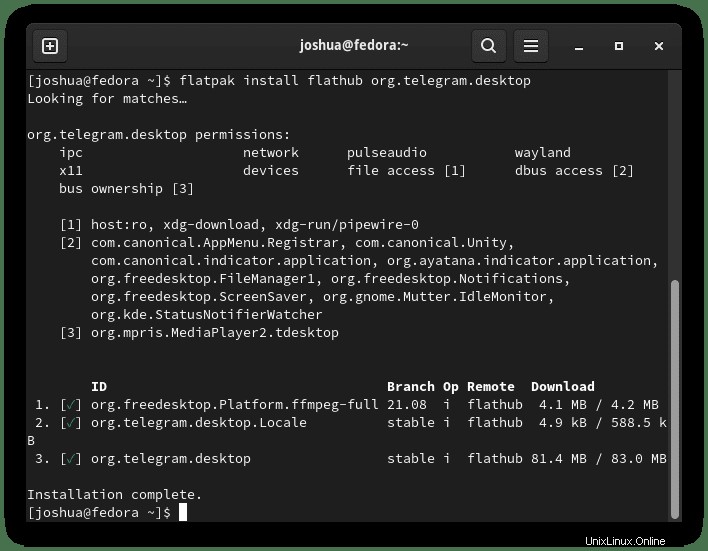
Zadejte Y a poté stiskněte klávesu ENTER pokračujte v instalaci.
CHYBÍ IKONA? RESTARTUJTE SVOU relaci!
Někdy se ikona telegramu nemůže zobrazit. Můžete se přihlásit a odhlásit ze své relace nebo použít následující příkaz terminálu.
sudo systemctl restart gdmAktualizace zpracovává Flatpack automaticky pokaždé, když se přibližně po 10 minutách přihlásíte do systému. Pokud však potřebujete provést aktualizaci ručně, použijte následující příkaz.
flatpak updateChcete-li odebrat verzi Flatpack Telegramu, spusťte následující příkaz:
flatpak uninstall --delete-data org.telegram.desktopPříklad výstupu:
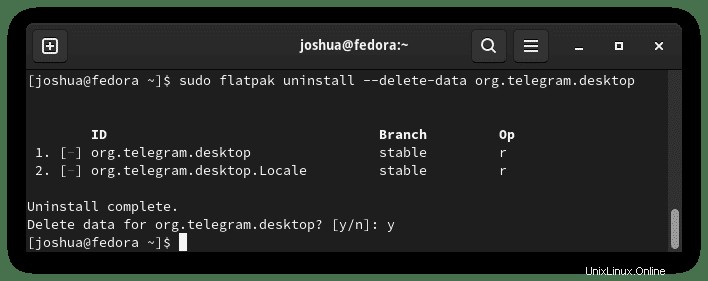
Zadejte Y a poté KLÁVESU ENTER pokračovat v odstraňování telegramu pomocí metody Flatpak.
Jak spustit klienta telegramu
Nyní, když máte nainstalovaného klienta Telegram, lze spuštění provést dvěma způsoby.
Ve vašem terminálu typ:
telegramPokud chcete spustit telegram a použít terminál, odešlete jej na pozadí:
telegram &Alternativně budou uživatelé Flatpak muset spustit pomocí příkazu níže z instance terminálu:
flatpak run org.telegram.desktopTo však není praktické a k otevření cesty byste na ploše použili následující cestu:Aktivity> Zobrazit aplikace> Telegram . Pokud jej nemůžete najít, použijte funkci vyhledávání v nabídce Zobrazit aplikace, pokud máte nainstalovaných mnoho aplikací.
Příklad:
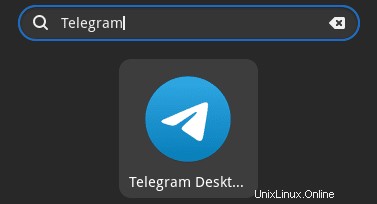
Jakmile otevřete Telegram, uvidíte první výchozí vstupní obrazovku. Zde se můžete podepsat nebo si vytvořit účet buď pomocí e-mailu, nebo svého mobilního čísla.
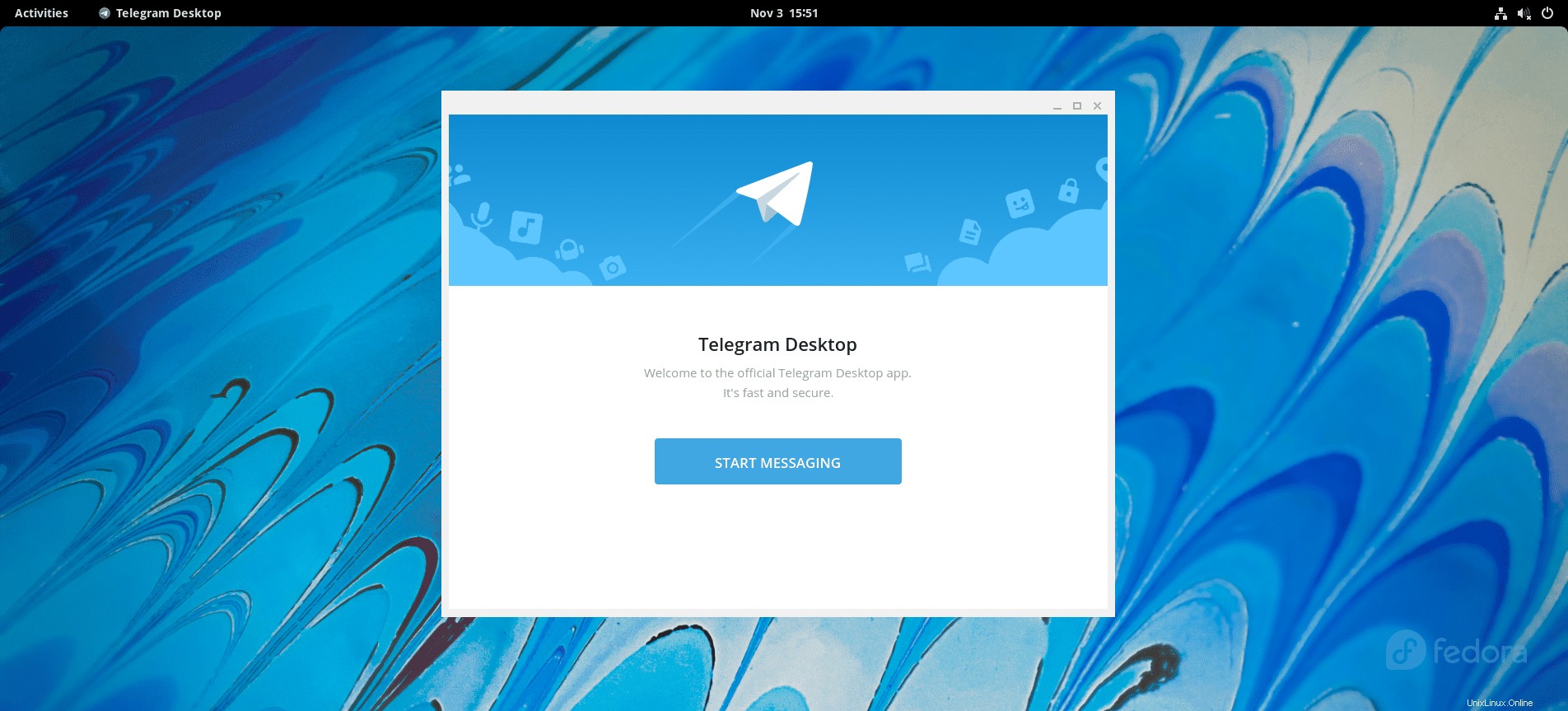
Gratulujeme, úspěšně jste nainstalovali Telegram.